Ha a Nincs regisztrálva a hálózaton típusú probléma megszakad, amikor megpróbálja regisztrálni a FoneLab programot, akkor a következő megoldásokkal végezheti el a hálózaton nem regisztrált telefon kijavítását.
A kérés miatt sikertelen hálózati kapcsolatot a tűzfal nem engedélyez. Kövesse az alábbi utasításokat.
1Kapcsolja ki a tűzfalat
Lépés 1. Kattintson a jobb gombbal az asztalon, és válassza a lehetőséget vezérlőpult > Kategória > Rendszer és biztonság > Windows Defender tűzfal.
2 lépés. Válassza a Windows Defender tűzfal be- vagy kikapcsolása lehetőséget a bal oldali panelen.
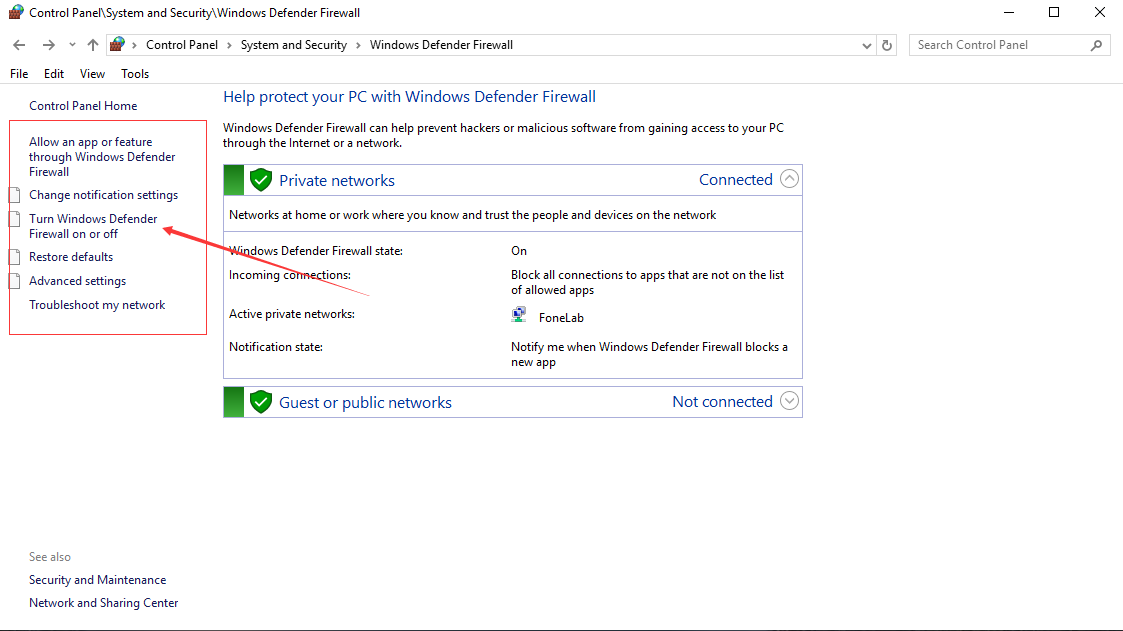
Ezután ideiglenesen kikapcsolhatja a tűzfalat, és bekapcsolhatja azt a regisztráció befejezése után.
2. A FoneLab program engedélyezése a tűzfalon keresztül
Lépés 1. Kattintson a jobb gombbal az asztalon, és válassza a lehetőséget vezérlőpult > Kategória > Rendszer és biztonság > Windows Defender tűzfal.
2 lépés. Kattints Engedélyezze egy alkalmazás vagy szolgáltatás használatát a Windows Defender tűzfalon keresztül a bal oldali panelen.
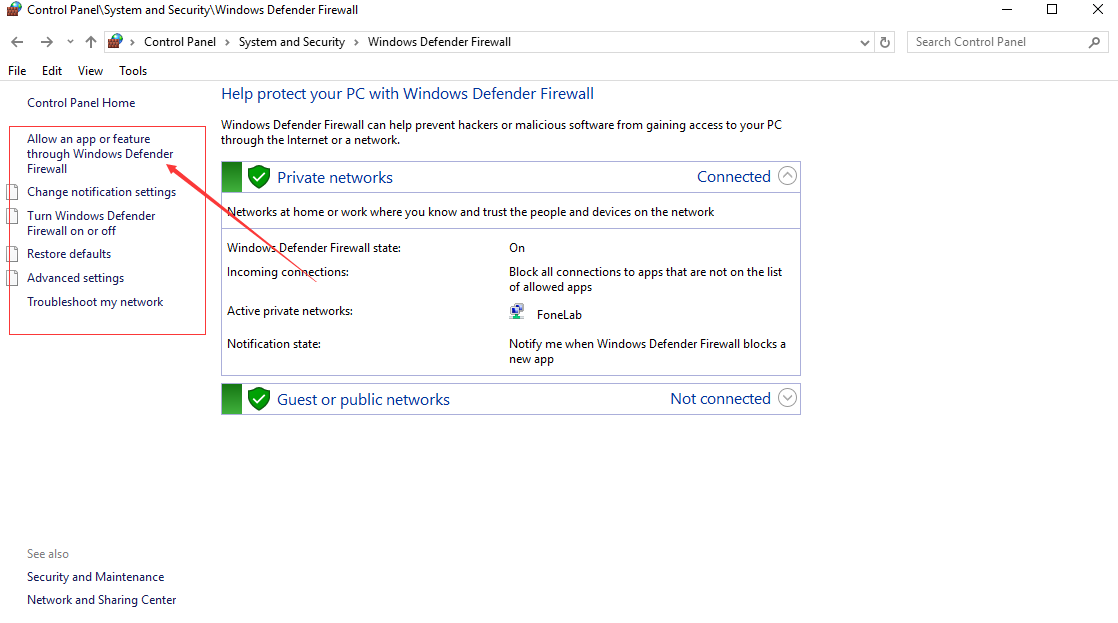
Lépés 3. hozzáad FoneLab program a listából.
Ha a listában nincs FoneLab program jele, akkor rákattinthat Egy másik alkalmazás engedélyezése ... és keresse meg.
Az instabil hálózat hálózati problémákat okozhat, és a program regisztrálásának is sikertelenségéhez vezethet. Ellenőrizze a hálózati kapcsolatot, vagy váltson stabil hálózatra.
Állítsa le a VPN-t, és próbálkozzon újra, ha a telefon azt mondja, hogy nincs regisztrálva a hálózaton.
Próbálja meg eltávolítani a FoneLab programot, és töltse le újra.
Kérjük, vegye fel a kapcsolatot az ügyfélszolgálattal, ha továbbra sem sikerült regisztrálni a szoftvert.